Kuinka tallentaa hidastettuja videoita millä tahansa Android-puhelimella?
Hidastetut videot ovat melko siistejä ja ovat olleet suosittuja jo pitkään. Aiemmin tämä hidastettu ominaisuus tuli vain kalliiden kameroiden ja DSLR-kameroiden kanssa. Mutta tekniikan kehityksen myötä useimpien Android -puhelimien oletuskamerasovelluksessa on sisäänrakennettu hidastettu ominaisuus, jonka avulla voit tehdä hidastettuja videoita helposti. (Videos)On kuitenkin Android -puhelimia, joissa ei ole sisäänrakennettua hidastusominaisuutta. Siinä tapauksessa on olemassa tiettyjä kiertotapoja, joilla voit tallentaa hidastettuja videoita millä tahansa Android-puhelimella. (record slow-motion Videos on any Android phone.)Olemme kehittäneet joitain tapoja, joiden avulla voit tallentaa hidastettuja videoita helposti Android - laitteellasi.
Kuinka hidastetut videot toimivat?(How slow-motion Videos work?)
Kun kuvaat hidastettua videota puhelimellasi, kamera tallentaa videon suuremmalla kuvanopeudella ja toistaa sen hitaammin. Tällä tavalla videon(Video) toiminnot hidastuvat ja näet videon jokaisen kuvan hidastettuna.

Kuinka tallentaa hidastettuja videoita(Slow-motion Videos) millä tahansa Android-puhelimella(Android Phone) ?
Listaamme joitain kolmannen osapuolen sovelluksia, joita voit käyttää hidastetun videon tallentamiseen Android - puhelimellasi. Jos Android -puhelimesi kuitenkin tukee hidastusominaisuutta, noudata ensimmäistä tapaa:
Tapa 1: Käytä sisäänrakennettua hidastusominaisuutta(Method 1: Use the In-Built Slow-mo Feature)
Tämä menetelmä on tarkoitettu Android -käyttäjille, joilla on sisäänrakennettu hidastettu toiminto.
1. Avaa oletuskamerasovellus laitteessasi(Camera) .
2. Etsi Slow Motion -vaihtoehto (Slow Motion)videokameran(Video) oletusvaihtoehdosta .
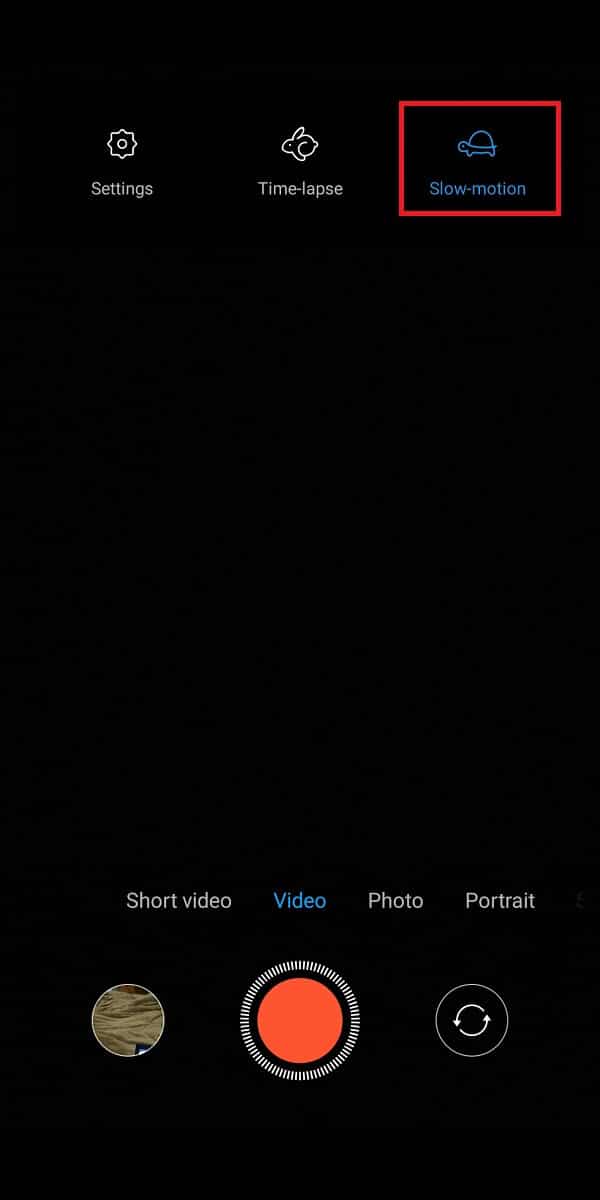
3. Napauta sitä ja aloita videon tallennus(start recording the video) pitämällä puhelinta vakaana.
4. Lopeta lopuksi tallennus(stop the recording) , niin video toistetaan hidastettuna. (the video will play in slow-motion. )
Kaikki Android(Android) -puhelimet eivät kuitenkaan tue tätä sisäänrakennettua ominaisuutta. Jos sinulla ei ole sisäänrakennettua ominaisuutta, voit seurata seuraavaa menetelmää.
Lue myös: (Also Read:) Kuinka tallentaa WhatsApp-video- ja äänipuhelut?(How to Record WhatsApp Video and Voice calls?)
Tapa 2: Käytä kolmannen osapuolen sovelluksia(Method 2: Use Third-Party Apps)
Listaamme joitain parhaita kolmannen osapuolen sovelluksia, joita voit käyttää hidastetun videon tallentamiseen millä tahansa Android-puhelimella:(We are listing down some best third-party apps that you can use to record slow-motion videos on any Android phone:)
a) Slow-Motion Video FX
Yksi parhaista sovelluksista hidastetun videon tallentamiseen millä tahansa Android-puhelimella(record slow-motion videos on any Android phone) on Slow-motion Video FX. Tämä on melko fantastinen sovellus, koska sen avulla voit tallentaa videoita hidastettuna, mutta voit myös muuntaa olemassa olevat videosi hidastettuiksi videoiksi. Mielenkiintoista eikö? No, voit noudattaa näitä ohjeita käyttääksesi tätä sovellusta laitteellasi:
1. Avaa Google Play Kauppa(Google Play Store) -sovellus ja asenna Slow-motion Video FX laitteeseesi.

2. Käynnistä sovellus(Launch the app) laitteessasi ja napauta näytöltä ALOITA HIDASTUS(START SLOW MOTION) -vaihtoehtoa.
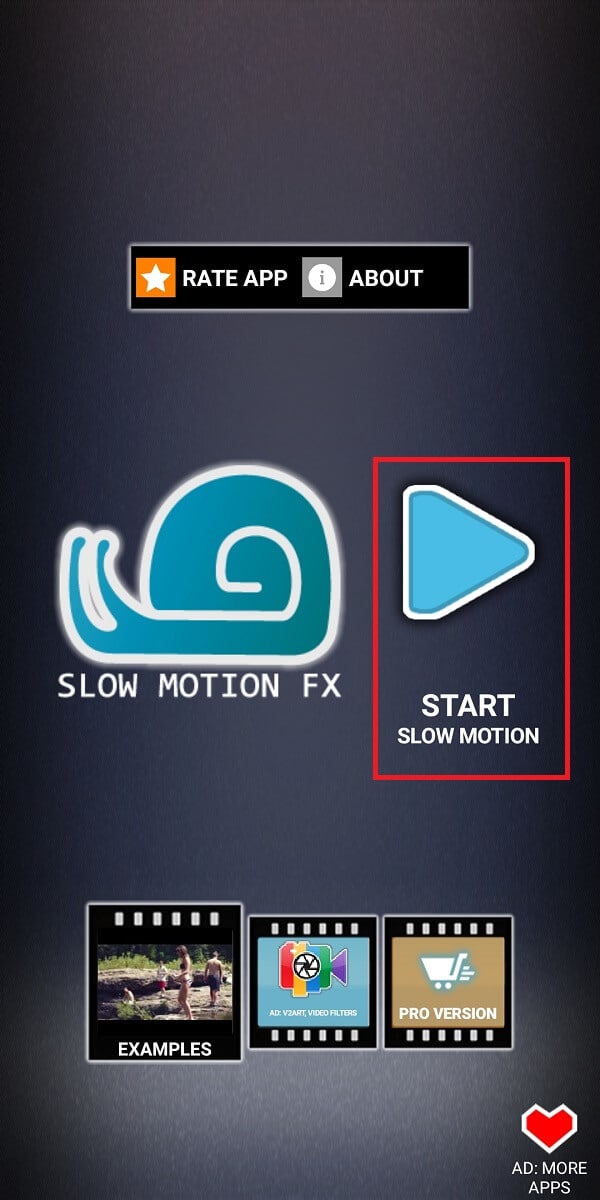
3. Näet näytölläsi kaksi vaihtoehtoa, joissa voit valita ' Tallenna elokuva(Record movie) ' hidastetun videon(Video) tallentamista varten tai napauttamalla ' Valitse elokuva(Choose movie) ' valitaksesi olemassa olevan videon galleriastasi.

4. Kun olet tallentanut tai valinnut olemassa olevan videon, voit helposti asettaa hidastetun nopeuden alapalkista. Nopeusalue on 0,25 - 4,0( The speed range is from 0.25 to 4.0) .

5. Napauta lopuksi ' Tallenna(Save) ' näytön oikeassa yläkulmassa tallentaaksesi videon galleriaasi.
b) Videoshop Video Editor
Toinen upeista ominaisuuksistaan suosittu sovellus on " Videokauppa -Videoeditori (Video)"(Video) -sovellus, joka on saatavilla Google Play -kaupasta. Tässä sovelluksessa on muutakin kuin vain hidastettu ominaisuus. Voit helposti leikata videoita, lisätä kappaleita, luoda animaatioita ja jopa äänittää selostuksia. Videoshop on all-in-one-ratkaisu videoiden tallentamiseen ja editointiin. Lisäksi tämän sovelluksen kiehtova ominaisuus on, että voit valita osan videosta ja toistaa kyseisen osan hidastettuna.
1. Siirry Google Play Kauppaan(Google Play Store) ja asenna " Videoshop-Video editor " laitteellesi.
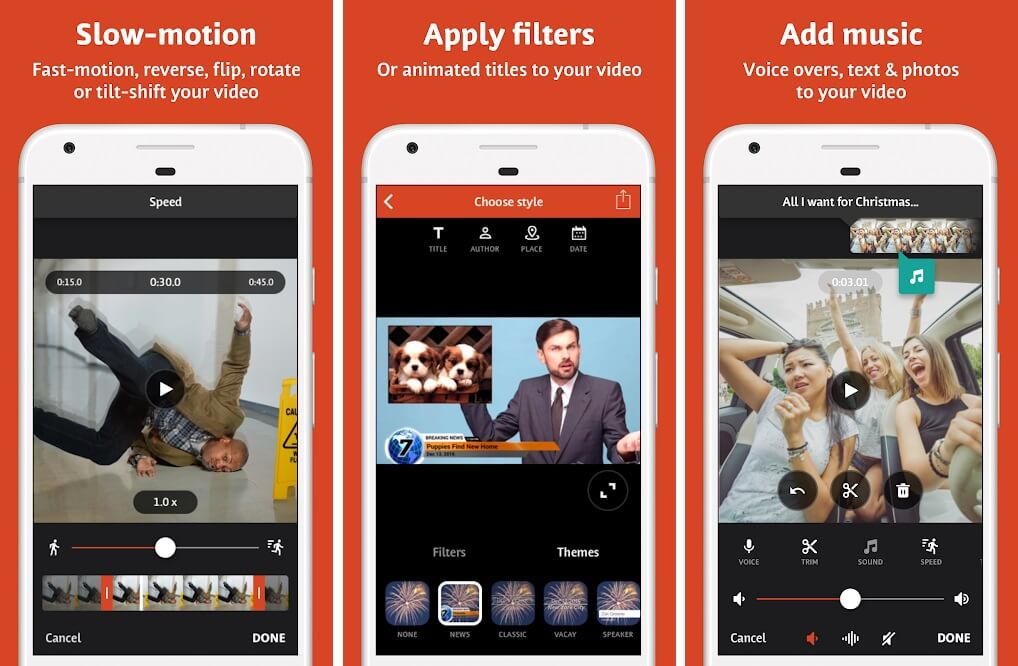
2. Avaa sovellus(Open the app) ja valitse haluamasi vaihtoehto(elect the preferred option) , jos haluat tallentaa videon tai käyttää puhelimellasi olevaa videota.

3. Pyyhkäise nyt alareunassa olevaa palkkia vasemmalle ja valitse ' NOPEUS(SPEED) ' -vaihtoehto.

4. Voit helposti käyttää hidastettua tehostetta liu'uttamalla nopeuden kytkintä alle 1,0x(sliding the speed toggle below 1.0x) .
5. Jos haluat käyttää hidastustehostetta tiettyyn videon kohtaan, valitse videoosio vetämällä keltaisia tikkuja ja asettamalla hidastuksen nopeus liukusäätimellä. (dragging the yellow sticks and setting the slow-mo speed by using the slider. )
Lue myös: (Also Read:) Korjaa Snapchat-kamera, joka ei toimi(Fix Snapchat Camera Not Working)
c) Slow-Motion Video Maker
Kuten nimestä voi päätellä, "Slow-motion Video Maker" on sovellus, joka on suunniteltu tallentamaan hidastettuja videoita millä tahansa Android - puhelimella. Tämä sovellus tarjoaa sinulle hidastetun toistonopeuden 0,25x ja 0,5x. Tämän sovelluksen avulla voit tallentaa hidastetun videon paikan päällä tai voit muokata sitä hidastettuna olemassa olevan videosi avulla. Lisäksi saat myös käänteisen videotilan, jonka avulla voit tehdä videoistasi nautinnollisia. Noudata näitä ohjeita käyttääksesi tätä sovellusta laitteellasi:
1. Avaa Google Play Kauppa(Google Play Store) ja lataa Slow-motion Video Maker puhelimeesi.

2. Käynnistä sovellus(Launch the app) ja napauta kohtaa Hidastettu video(Slow-motion Video) .

3. Valitse video(Select the video) , jota haluat muokata hidastettuna.
4. Vedä nyt nopeuden liukusäädintä alhaalta(drag the speed slider from the bottom) ja aseta videon hidastettu nopeus. (set the slow-mo speed for the video. )

5. Lopuksi napauta rastikuvaketta(tick icon) näytön oikeassa yläkulmassa tallentaaksesi videon(save the video) .

d) Videon nopeus(d) Video Speed)
Toinen paras valinta luettelossamme on " Videon(Video) nopeus" -sovellus, jota voit käyttää, jos haluat tallentaa hidastettuja videoita Android-puhelimellasi. (record slow-motion videos on your Android phone. )Tämä sovellus tarjoaa käyttäjille kätevän mutta suoraviivaisen käyttöliittymän, jossa voit helposti tallentaa hidastettuja videoita(Slow-motion Videos) tai käyttää olemassa olevia videoita muuntaaksesi ne hidastettuiksi(Slow-motion Videos) videoiksi . Voit helposti käyttää videon toistonopeutta jopa 0,25x ja suurempaa 4x nopeutta. Lisäksi sovelluksen avulla voit helposti jakaa Slow-mo-videosi sosiaalisen(Video) median sovelluksiin, kuten Facebookiin(Facebook) , WhatsAppiin(WhatsApp) , Instagramiin(Instagram) ja muihin. Käytä tätä sovellusta noudattamalla näitä ohjeita.
1. Avaa Google Play Kauppa(Google Play Store) ja asenna Andro Tech manian Video Speed .

2. Käynnistä sovellus(Launch the app) laitteessasi ja napauta ' Valitse video(Select Video) ' tai ' Kamera(Camera) ' tallentaaksesi tai käyttääksesi olemassa olevaa videota(Video) .

3. Aseta nyt nopeus käyttämällä(set the speed by using the slider) alareunassa olevaa liukusäädintä.
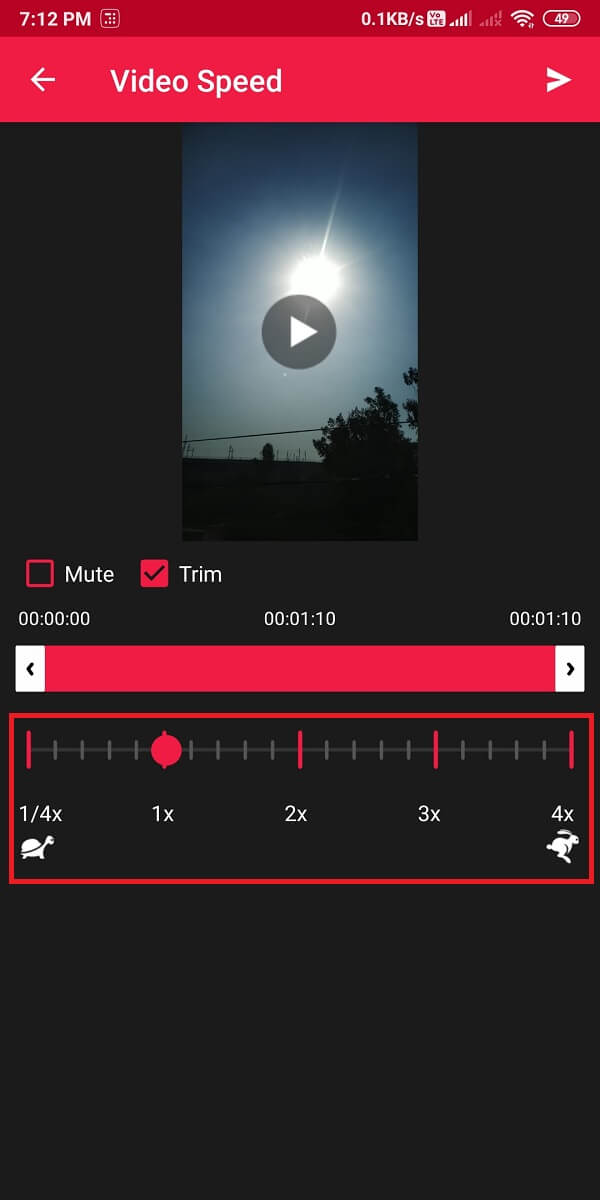
4. Kun olet asettanut videon toistonopeuden, napauta lähetyskuvaketta( send icon) näytön oikeassa yläkulmassa tallentaaksesi videon(save the video) laitteellesi.
5. Lopuksi voit jakaa videon helposti erilaisiin sovelluksiin, kuten WhatsAppiin(WhatsApp) , Facebookiin(Facebook) , Instagramiin(Instagram) tai muihin.
Usein kysytyt kysymykset (FAQ)(Frequently Asked Question (FAQ))
Q1) Kuinka tallennat videon hidastettuna?(Q1) How do you record a video in slow motion?)
Voit käyttää sisäänrakennettua hidastusominaisuutta tallentaaksesi videon hidastettuna, jos puhelimesi tukee sitä. Jos laitteesi ei kuitenkaan tue hidastusominaisuutta, voit käyttää mitä tahansa kolmannen osapuolen sovelluksia, jotka olemme luetelleet yllä olevassa oppaassamme.
Q2) Mitkä sovellukset sopivat parhaiten hidastetun videon tekemiseen?(Q2) Which apps are best for making a slow-motion video?)
Olemme listanneet oppaassamme parhaat sovellukset hidastusvideoiden tekemiseen. Voit käyttää seuraavia sovelluksia:
- Hidastettu video FX
- Videoshop-videoeditori
- Slow-motion Videomaker
- Videon nopeus
Q3) Kuinka saat hidastetun kameran Androidille?(Q3) How do you get a slow-motion camera on Android?)
Voit asentaa Google-kameran(Google camera) tai tässä artikkelissa luetellut sovellukset tallentaaksesi hidastettuja videoita Android - puhelimeesi. Kolmannen osapuolen sovellusten avulla voit tallentaa videoita itse sovelluksen kameraan ja muuttaa toistonopeutta niiden muuntamiseksi hidastettuiksi videoiksi.
Suositus:(Recommended:)
- Kuinka korjata sovellusta ei ole asennettu -virheen Androidissa(How to Fix App Not Installed Error On Android)
- 10 tapaa lisätä puheluiden määrää Android-puhelimella(10 Ways to Increase Call Volume on Android Phone)
- Kuinka lukita tai avata soluja Excelissä?(How To Lock Or Unlock Cells In Excel?)
- Korjaa Ei voida ladata sovelluksia Android-puhelimeesi(Fix Unable To Download Apps On Your Android Phone)
Toivomme, että tästä oppaasta oli apua ja pystyit tallentamaan hidastettuja videoita Android-puhelimellasi( record slow-motion videos on your Android phone) . Jos pidit artikkelista, kerro siitä meille alla olevissa kommenteissa.
Related posts
Videoiden vakauttaminen Android-puhelimessa
Korjaa Ei voida ladata sovelluksia Android-puhelimeesi
Näppäimistön koon muuttaminen Android-puhelimessa
Kuinka tarkastella Facebookin työpöytäversiota Android-puhelimessa
5 tapaa päästä estetyille verkkosivustoille Android-puhelimella
Kuinka löytää oma puhelinnumerosi Androidissa
4 tapaa tallentaa GIF-tiedostoja Android-puhelimeen
5 tapaa siirtää yhteystiedot uuteen Android-puhelimeen nopeasti
Vaihda nimesi, puhelinnumerosi ja muut tiedot Google-tilillä
Kuinka tallentaa valokuvia SD-kortille Android-puhelimessa
Kuinka vapauttaa sisäistä tallennustilaa Android-puhelimessa
6 yksinkertaista vinkkiä hitaan Android-puhelimen nopeuttamiseen
6 tapaa yhdistää Android-puhelimesi televisioon
Puhelimen kaiuttimen vesivaurion korjaaminen
10 tapaa varmuuskopioida Android-puhelimen tiedot [OPAS]
Poista hätä- tai keltaiset hälytykset käytöstä Android-puhelimessa
Kuinka poistaa puhelinnumeron esto Androidissa
Kuinka lisätä Wi-Fi-signaalia Android-puhelimessa
Android-puhelimen ei soi -ongelman korjaaminen
Sovellusten sivulataus Android-puhelimeen (2022)
